

プリンターのキャリブレーションのデフォルトを定義できます。
Settings Editor を開き、次に移動します。.
 「[カラー キャリブレーション] 」 タブ
「[カラー キャリブレーション] 」 タブ[プリンタ キャリブレーション] セクションに移動します。
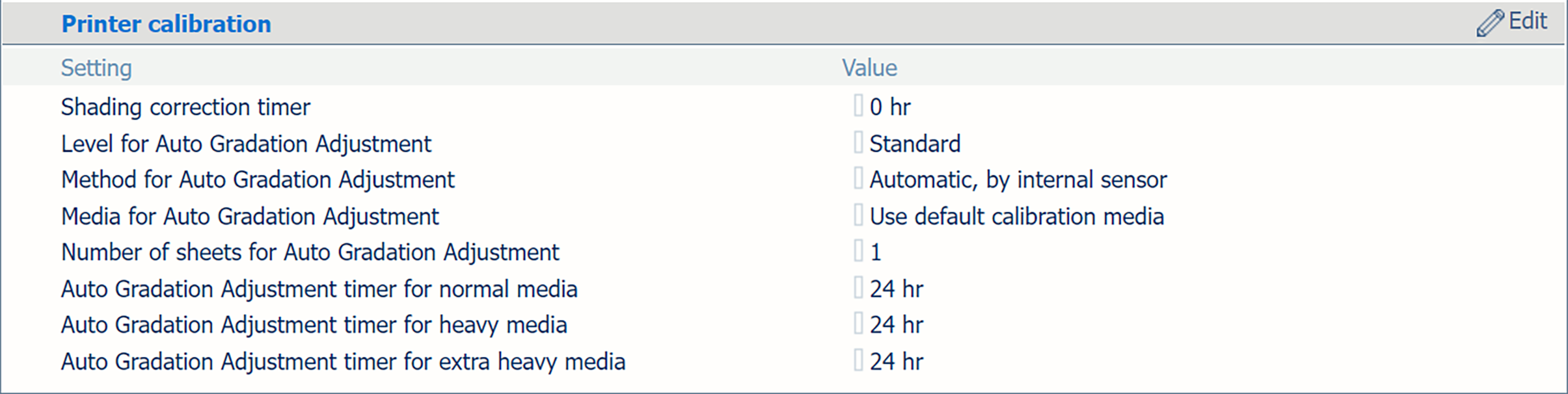 [プリンタ キャリブレーション] セクション
[プリンタ キャリブレーション] セクション[シェーディング補正タイマー] 設定で、必要な時間間隔を設定します。
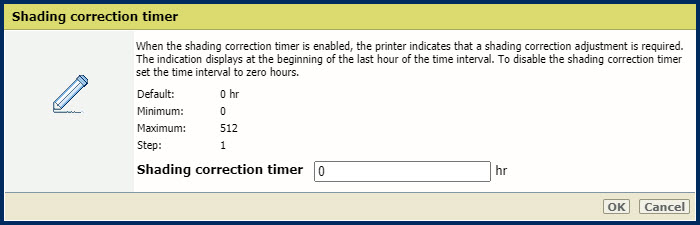 [シェーディング補正タイマー] 設定
[シェーディング補正タイマー] 設定「[OK] 」をクリックします。
[自動階調補正のレベル] 設定では、各用紙タイプグループのキャリブレーションを実行できます。[標準] を選択すると、プリンターはすべての用紙タイプグループに対して同じキャリブレーションを実行します。[プロフェッショナル (用紙タイプ グループごと)] を選択すると、プリンターは各用紙タイプグループに対して別々のキャリブレーションを実行します。
[プリンタ キャリブレーション] セクションに移動します。
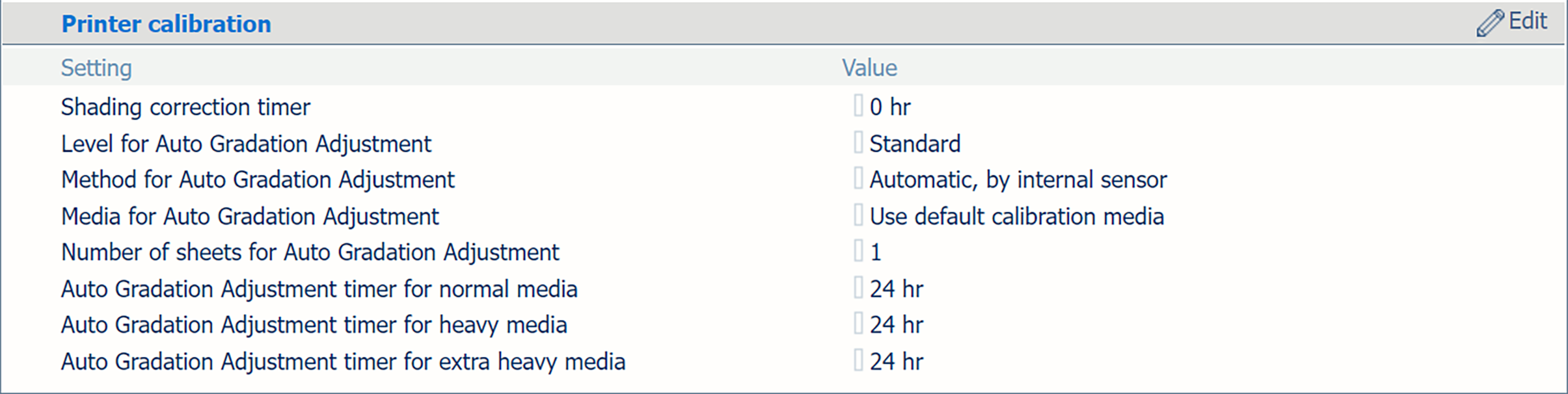 [プリンタ キャリブレーション] セクション
[プリンタ キャリブレーション] セクション[自動階調補正のレベル] に移動します。
自動階調補正に必要なキャリブレーションレベルを選択します。
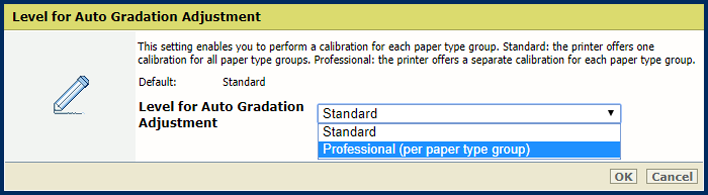 自動階調補正のキャリブレーションレベル
自動階調補正のキャリブレーションレベル「[OK] 」をクリックします。
[プリンタ キャリブレーション] セクションに移動します。
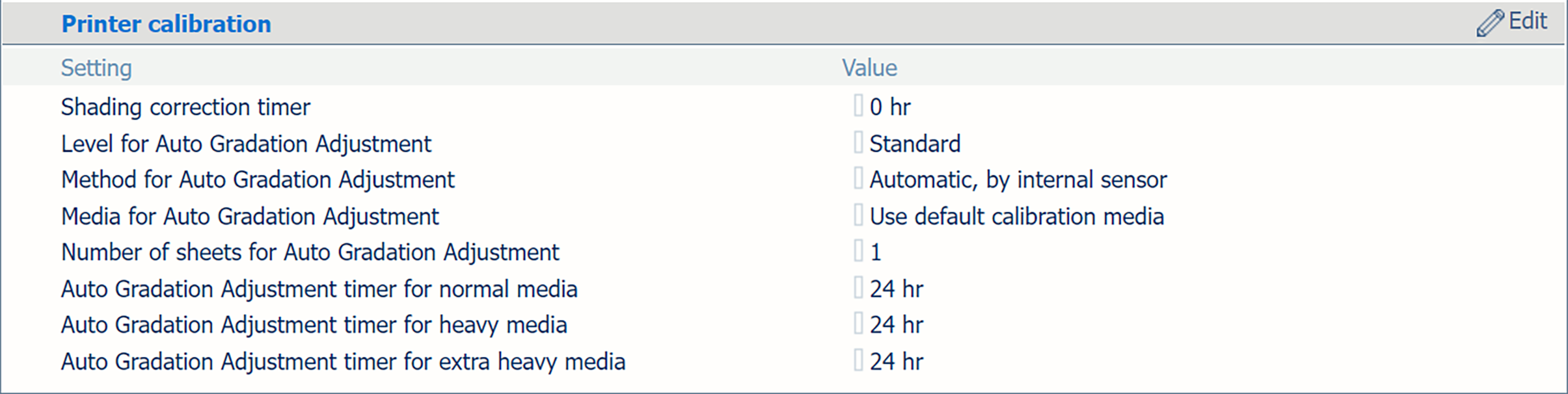 [プリンタ キャリブレーション] セクション
[プリンタ キャリブレーション] セクション[自動グラデーション調整用の方式] 設定を使用して、自動階調補正の優先するキャリブレーション方法を定義します。
この設定に表示されるオプションはプリンター構成によって異なります。
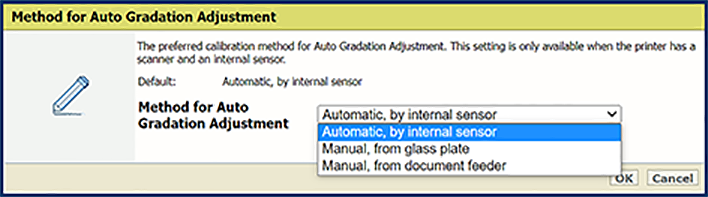 [自動グラデーション調整用の方式] 設定
[自動グラデーション調整用の方式] 設定「[OK] 」をクリックします。
[プリンタ キャリブレーション] セクションに移動します。
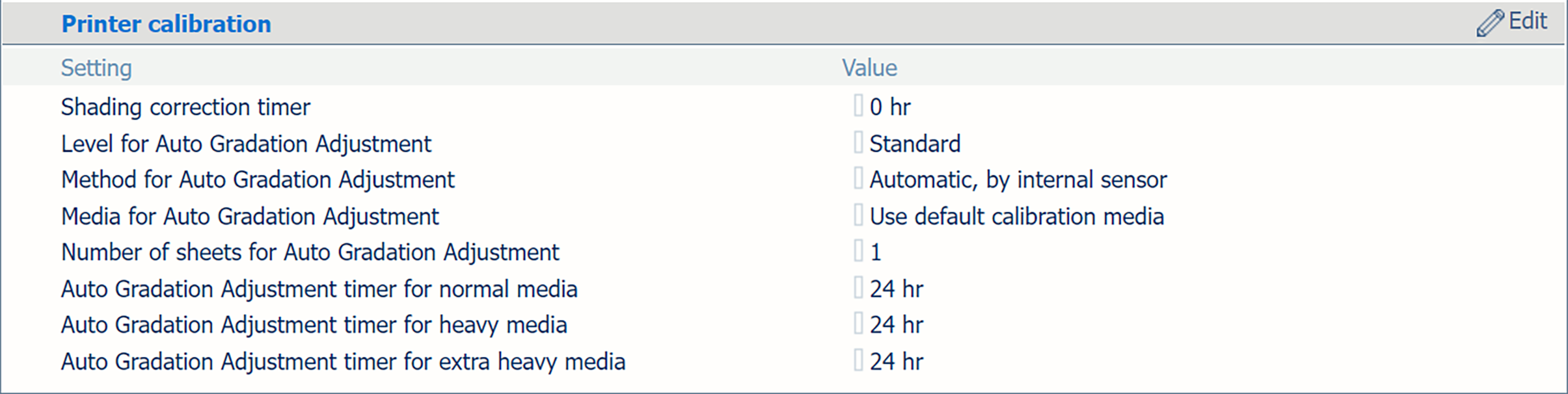 [プリンタ キャリブレーション] セクション
[プリンタ キャリブレーション] セクション[自動階調補正用の用紙] 設定で、自動階調補正に使用する用紙を定義します。
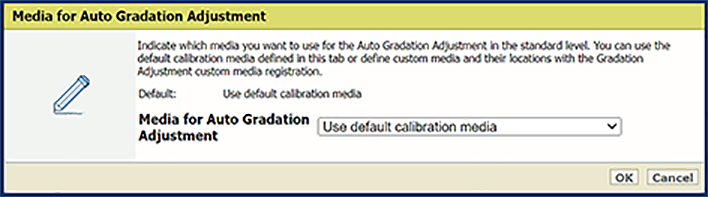 [自動階調補正用の用紙] 設定
[自動階調補正用の用紙] 設定「[OK] 」をクリックします。
用紙の枚数が多いほど、印刷品質が向上します。ただし、この手順の所要時間は長くなります。
[プリンタ キャリブレーション] セクションに移動します。
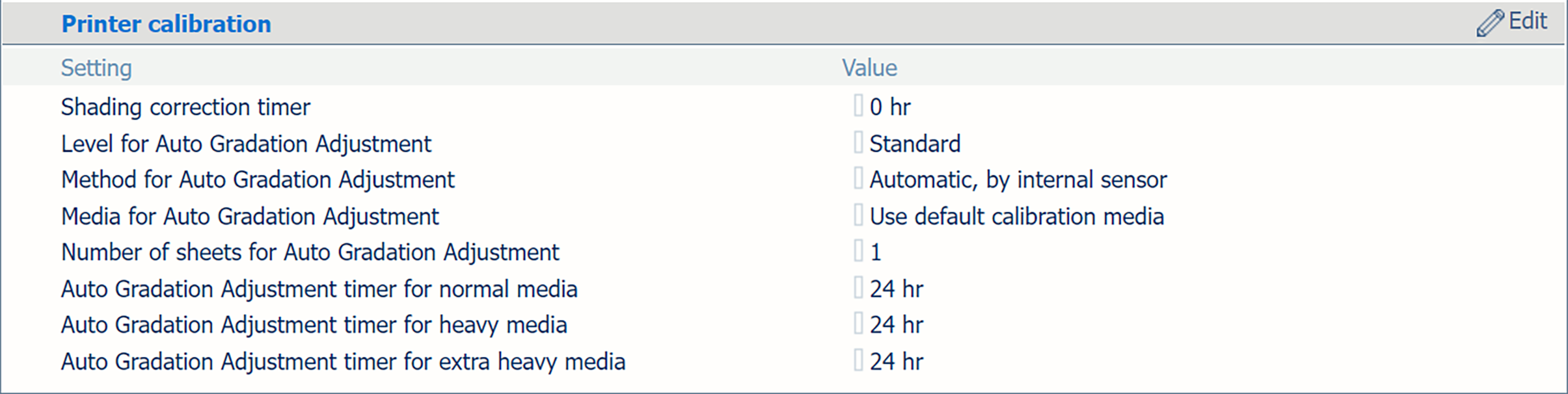 [プリンタ キャリブレーション] セクション
[プリンタ キャリブレーション] セクション[自動階調補正チャートの印刷部数] 設定で、自動階調補正に使用する用紙の枚数を指定します。
印刷されるチャートの総数は、指定したシート数に 3 を加えたものです。
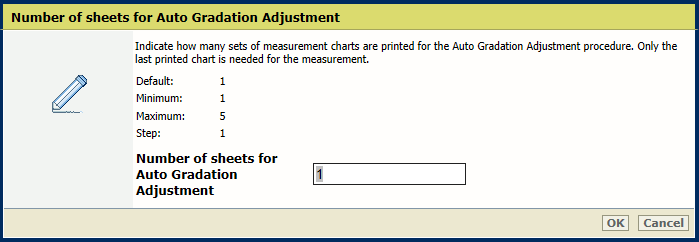 [自動階調補正チャートの印刷部数] 設定
[自動階調補正チャートの印刷部数] 設定「[OK] 」をクリックします。
[プリンタ キャリブレーション] セクションに移動します。
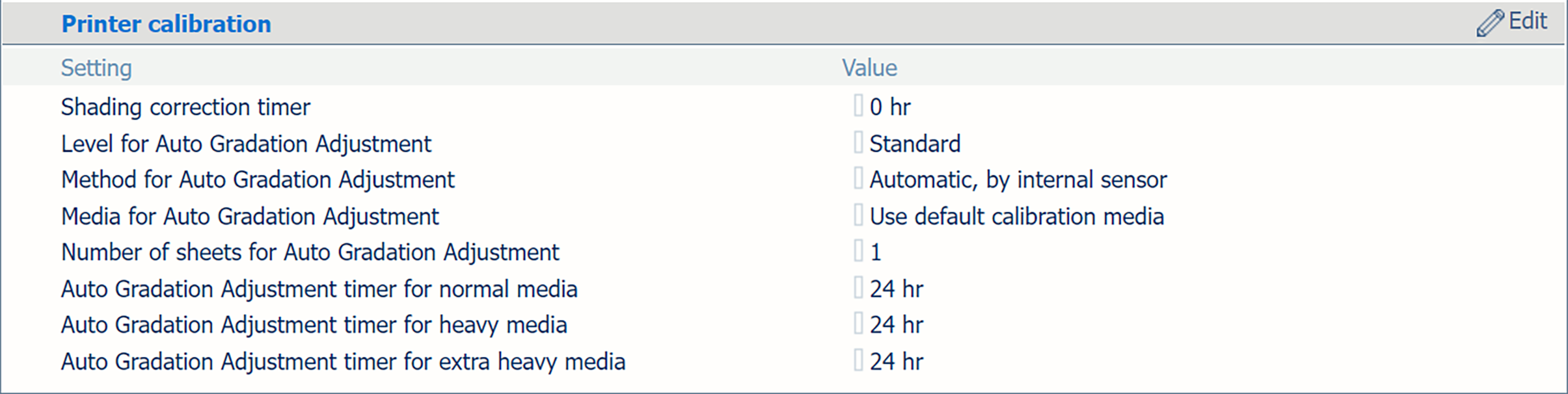 [プリンタ キャリブレーション] セクション
[プリンタ キャリブレーション] セクション通知を設定する用紙を選択します。
[標準用紙の自動グラデーション調整タイマー]
[厚口用紙の自動グラデーション調整タイマー]
[超厚口用紙の自動グラデーション調整タイマー]
手順間の必要な時間間隔を設定します。自動階調補正手順の実行を促す通知が毎日届くように、この間隔を設定することをお勧めします。
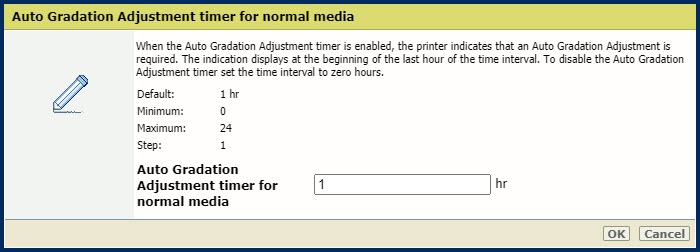
「[OK] 」をクリックします。
定義する用紙の [デフォルトのキャリブレーション用紙] セクションに移動します。
[普通紙に使用するデフォルトのキャリブレーション用紙]
[厚口用紙に使用するデフォルトのキャリブレーション用紙]
[超厚口用紙に使用するデフォルトのキャリブレーション用紙]
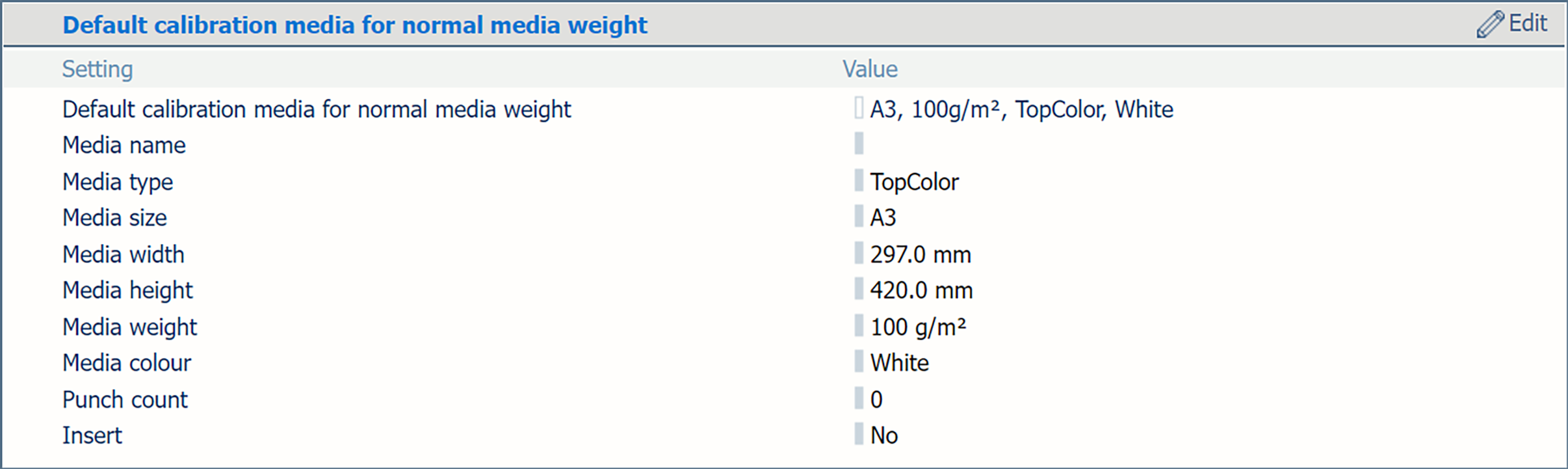 [普通紙に使用するデフォルトのキャリブレーション用紙] セクション
[普通紙に使用するデフォルトのキャリブレーション用紙] セクションプリンターキャリブレーション用の用紙を選択します。
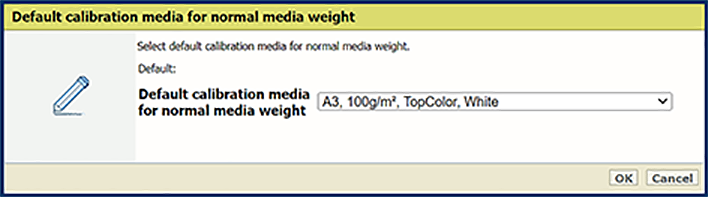 [普通紙に使用するデフォルトのキャリブレーション用紙] 設定
[普通紙に使用するデフォルトのキャリブレーション用紙] 設定「[OK] 」をクリックします。
[用紙ファミリー キャリブレーション] セクションに移動します。
 [用紙ファミリー キャリブレーション] セクション
[用紙ファミリー キャリブレーション] セクション[用紙ファミリー スクリーンパターンのキャリブレーション] 設定で、用紙ファミリーのキャリブレーションでハーフトーンをどのように使用するかを指定します。
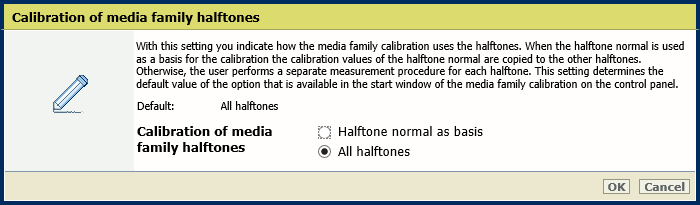 [用紙ファミリー スクリーンパターンのキャリブレーション] 設定
[用紙ファミリー スクリーンパターンのキャリブレーション] 設定「[OK] 」をクリックします。
サービスオペレータのみがこの設定を変更できます。
[用紙ファミリー キャリブレーション] セクションに移動します。
 [用紙ファミリー キャリブレーション] セクション
[用紙ファミリー キャリブレーション] セクション[用紙ファミリー キャリブレーションの評価] 設定で、手順の最後に用紙ファミリーのキャリブレーションの結果を操作パネルに表示するかどうかを指定します。
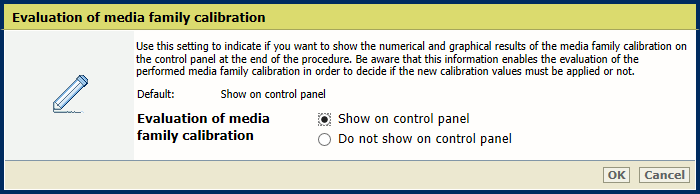 [用紙ファミリー キャリブレーションの評価] 設定
[用紙ファミリー キャリブレーションの評価] 設定「[OK] 」をクリックします。
[G7®] セクションに移動します。
 [G7®] セクション
[G7®] セクション[G7®サポート] 設定で、G7 キャリブレーションを有効にします。
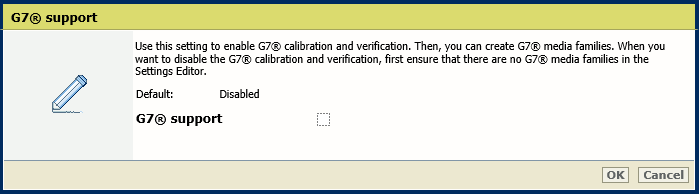
「[OK] 」をクリックします。
G7 サポートを無効にするには、すべての G7 用紙ファミリーを削除する必要があります。